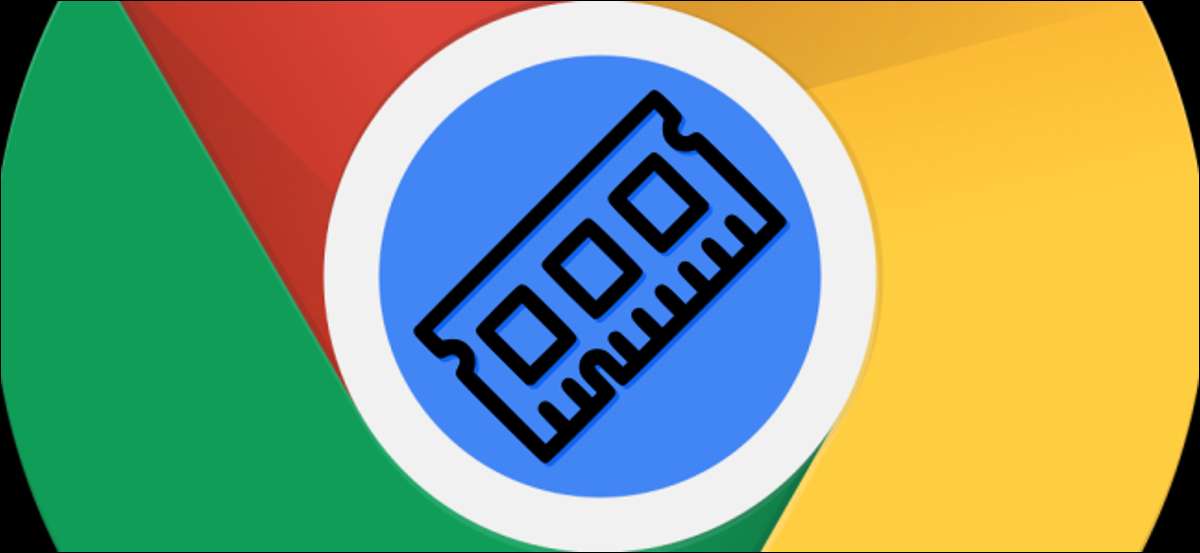
RAM er vigtig, når det kommer til, hvor godt din computer kører. Chromebooks kræver mindre vædder end andre computere, der kører Windows 10 eller MacOS. Alligevel kan du måske føle, at du har brug for mere. Vi viser dig, hvordan du finder ud af, hvor meget RAM din chromebook har.
Hvis du tilfældigvis ved, hvilken chromebook-model du har, kan du gøre en hurtig søgning efter den på Google for at finde sine specifikationer. Men der er en endnu nemmere måde - faktisk er der to.
RELATEREDE: Hvad er RAM? Alt hvad du behøver at vide
Om system side
Den første metode kræver ikke yderligere apps eller udvidelser. På din ChromeBook skal du bare åbne din Chrome webbrowser og skrive "Chrome: // System" i adresselinjen.

Dette åbner siden den indbyggede Chrome OS "om system". Der er mange oplysninger her, men vi er kun interesserede i en ting.
For at se, hvor meget RAM du har, skal du kigge efter "Meminfo" -indtastningen, og klik derefter på "Udvid" ved siden af den.
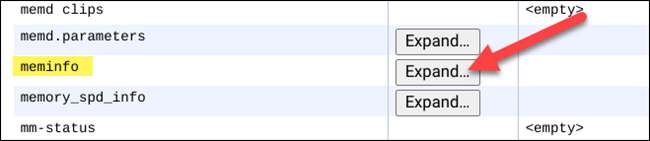
I det udvidede informationspanel kan du se "MemTotal" og "Hemavailable" øverst. Tallene er i Kilobytes (KB), som du kan (groft) Oversæt til Gigabyte (GB) ved at sætte en decimal efter det første nummer. For eksempel har min chromebook 3,938,392 kb ram, så det er ca. 3,9 GB.

COG - SYSTEM INFO VIEWER
Den anden metode kræver en højt bedømt krom webapp. Det har en renere grænseflade, og informationen er lettere at forstå.
For at bruge denne metode skal du åbne Chrome Web Store på din Chromebook, og derefter klikke på "Tilføj til Chrome" ved siden af " COG - SYSTEM INFO VIEWER . "

Når du har downloadet appen, skal du åbne App Drawer og starte den.

App'en åbner og viser information om din chromebook. I afsnittet "Memory" vil du se rammen opført i gigabyte.
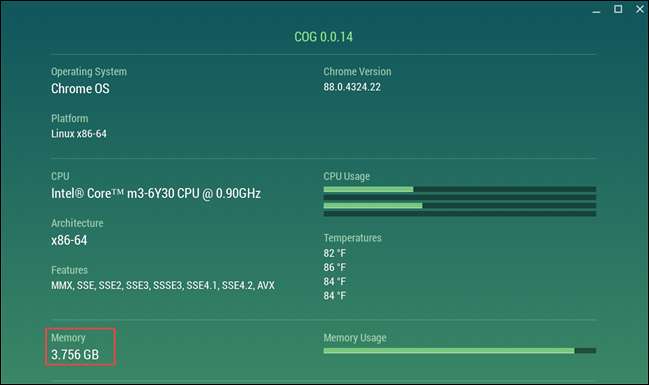
Det er det! Den anden mulighed er meget lettere. Du kan dog også bruge en af disse metoder til at se andre detaljer, herunder CPU'en, hvilken version af Chrome du kører, og meget mere!







